
BuzzTV est emballé dans une boîte noire d’apparence simple, mais il apparaît comme propre et modérément détaillé. En haut de la boîte, vous verrez BuzzTV écrit au milieu de l’espace. Tous les côtés de la boîte sont noirs et en dessous, vous verrez toutes les fonctionnalités du produit, ainsi que le contenu de l’emballage. BuzzTV est livré avec un système d’exploitation Android intégré et il peut également être utilisé comme un STB Emulator.
La boîte de configuration BuzzTV peut également être utilisée avec une liste de lecture M3U. Vous pouvez télécharger une application sur le Google Play Store, telle que GSE ou l’application Perfect Player et insérer votre liste de lecture M3U.
Les fonctionnalités de BuzzTV
- BuzzTV est alimenté par le système d’exploitation Android, vous êtes donc supposé avoir plus d’avantages que les décodeurs Linux classiques. Vous pouvez profiter et découvrir un million d’applications supplémentaires sur le Google App Store, notamment certaines des applications de lecteur multimédia préférées telles que KODI, Plex, etc.
- BuzzTV présente également des spécifications de haute qualité par rapport aux autres boîtiers IPTV disponibles sur le marché afin que vous puissiez être sûr que leur appareil ne tombera pas en panne. BuzzTV est également reconnu comme le dispositif de changement de canal à haute vitesse, ainsi que le meilleur appareil qui offre une qualité d’image 4K ultra-haute définition, qui est une norme fournie avec cet appareil.
- BuzzTV vous offre la meilleure expérience TV via son interface facile et son zapping ultra-rapide. Ils prennent également en charge des fonctionnalités populaires telles que le Rattrapage (CatchUp TV) et bien plus encore.
Comment configurer IPTV sur BuzzTV
Étape 1: Dans le menu principal, cliquez sur « Settings » comme illustré dans l’image ci-dessous.
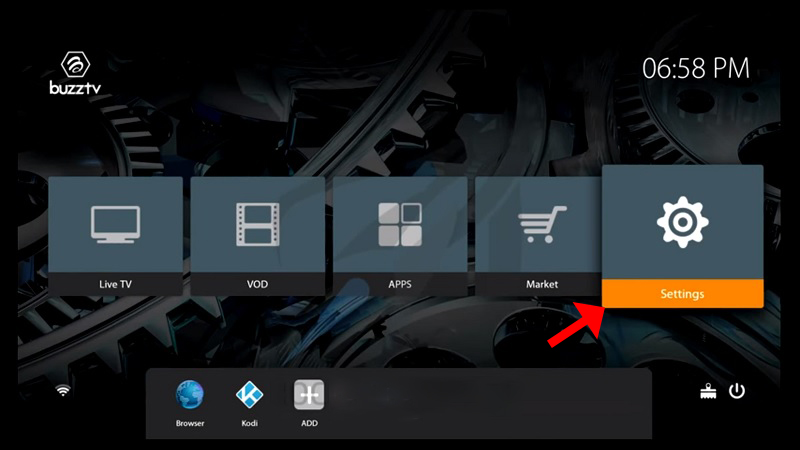
Étape 2: Maintenant, cliquez sur «Servers» et passez à l’étape suivante.
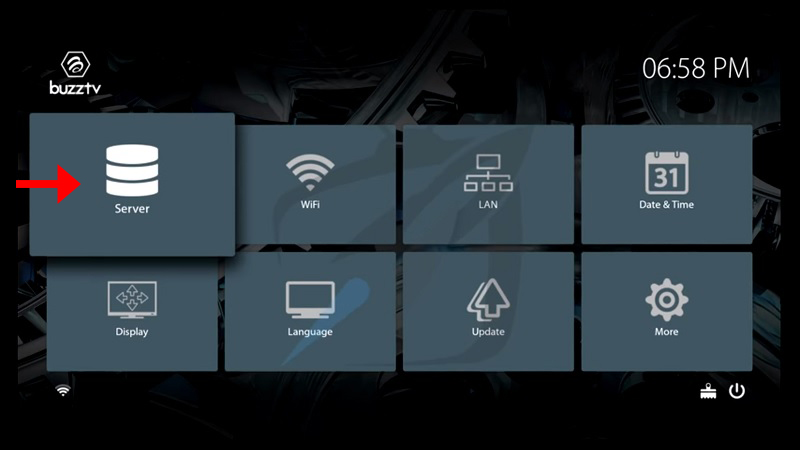
Étape 3: Maintenant, vous devez insérer votre «Server URL» ainsi que l’ajout d’un nom (il peut s’agir de n’importe quel nom que vous voulez) et cliquez sur «Connect». Vous pouvez également utiliser le nom d’utilisateur et le mot de passe de votre M3U avec une ligne d’options et vous connecter à vos serveurs IPTV en cliquant sur la case «Use Credentials», cependant, la connexion aux serveurs via le portail MAG est beaucoup plus simple.
Veuillez noter que l’URL du serveur (Server URL) est fournie par VooIPTV et que l’adresse mac de votre appareil doit être enregistrée sur le serveur VooIPTV.
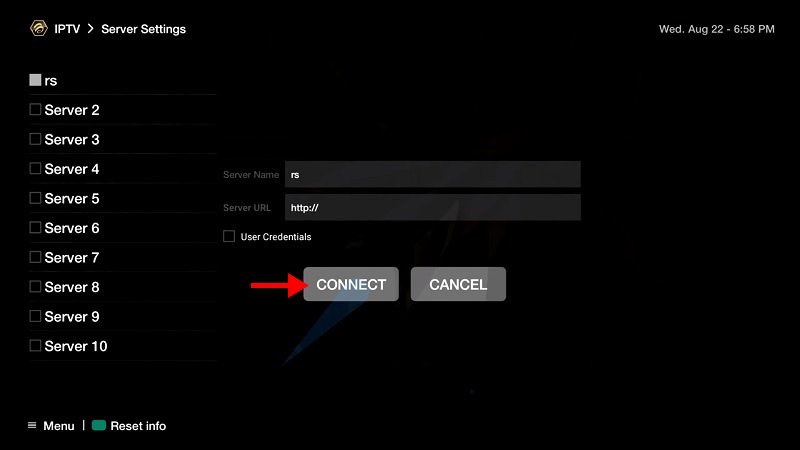
Étape 4: Après avoir cliqué sur «Connect», les chaînes apparaîtront immédiatement et vous pourrez cliquer sur n’importe quel chaîne et démarrer le flux.

